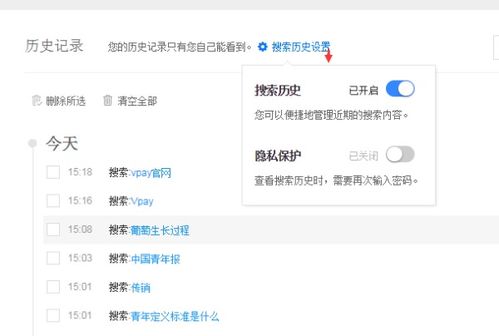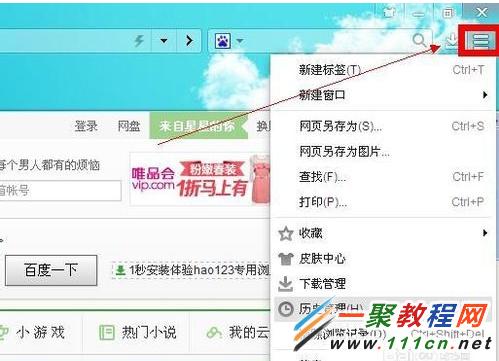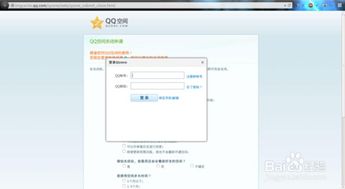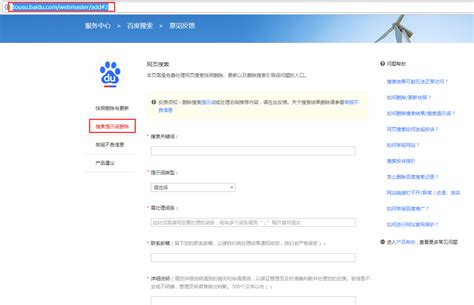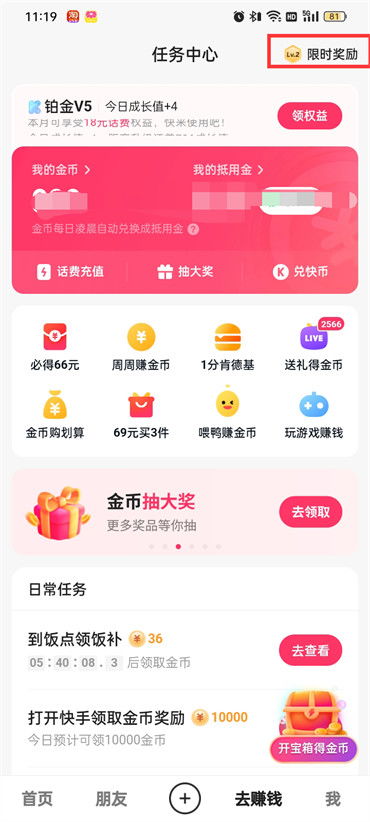一键解锁!如何轻松关闭、删除及探索更多搜索历史记录技巧
在日常的数字生活中,搜索历史记录如同一把双刃剑,既为我们提供了便捷的回顾途径,又可能不经意间泄露了个人隐私。学会如何有效地关闭、删除以及查看更多搜索历史记录,是保护个人隐私、维护网络清洁的重要一环。以下是一份简洁而实用的指南,帮助您轻松掌握这些技能。

一、关闭搜索历史记录功能
浏览器端
对于大多数主流浏览器(如Chrome、Firefox、Edge等):
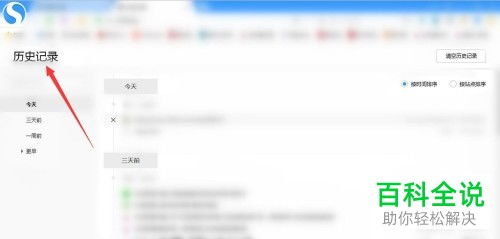
1. 打开浏览器设置:点击浏览器右上角的三个点(或菜单图标),选择“设置”或“选项”。
2. 查找隐私设置:在设置页面中,滚动查找与“隐私”或“历史记录”相关的选项。
3. 关闭历史记录功能:根据浏览器不同,您可能需要勾选“不要保存浏览历史”或类似的选项,或者完全关闭“搜索历史记录”功能。部分浏览器还允许您为无痕浏览模式设置快捷键,便于快速切换。
注意:关闭搜索历史记录功能后,您将无法再通过浏览器查看到之前的搜索记录,但这并不意味着您的搜索行为完全不会被追踪,因为搜索引擎、广告商等仍可能收集您的数据。
移动设备(如手机)
Android与iOS系统上的浏览器(如Chrome、Safari):
Chrome:打开浏览器,点击右下角的三点菜单,选择“设置” > “隐私和安全” > “清除浏览数据”,在这里您可以选择清除搜索历史,并开启“无痕浏览”模式。
Safari:在iPhone或iPad上,打开“设置” > “Safari浏览器”,向下滚动至“清除历史记录与网站数据”,进行清除操作。若需每次打开浏览器都自动使用无痕模式,需手动开启无痕浏览窗口。
二、删除搜索历史记录
浏览器端
一次性删除所有历史记录:
大多数浏览器的设置中都提供了清除浏览数据的选项,您可以按照前面的步骤进入隐私设置部分,选择“清除浏览数据”或类似选项,并勾选“浏览历史”进行清除。部分浏览器还支持按照时间范围(如过去一小时、一天、一周等)来删除历史记录。
选择性删除特定记录:
部分浏览器允许您直接在历史记录页面查看并删除特定的搜索项。只需打开历史记录页面,找到想要删除的记录,右键点击(或长按)选择“删除”即可。
移动设备
与浏览器端类似,移动设备上的浏览器也提供了清除搜索历史记录的功能。在浏览器的设置中找到“清除历史记录”或“隐私”选项,按照提示操作即可。
三、查看更多搜索历史记录
浏览器端
直接查看:
大多数浏览器都会在历史记录页面列出您之前访问过的所有网站和搜索记录。只需点击浏览器右上角的菜单图标,选择“历史记录”或类似的选项,即可查看。部分浏览器还支持按日期、站点等条件进行筛选。
使用快捷键:
某些浏览器支持使用快捷键快速访问历史记录,如Chrome和Firefox中的`Ctrl+H`(Windows)/`Cmd+Y`(Mac)。
搜索引擎账户
如果您在使用搜索引擎时登录了个人账户(如Google、Bing等),那么您的搜索历史也可能被保存在云端。通过访问搜索引擎的官方网站并登录您的账户,通常可以在“我的活动”或“搜索历史”等页面查看和管理您的搜索记录。这不仅允许您查看更多的历史记录,还提供了更强大的管理工具,如按时间筛选、批量删除等。
小贴士
定期清理:养成定期清理搜索历史记录的习惯,有助于保护个人隐私,减少不必要的数据泄露风险。
使用隐私插件:安装并启用一些隐私保护类的浏览器插件,如Ghostery、uBlock Origin等,可以进一步增强您的在线隐私保护。
无痕浏览:在进行敏感信息搜索时,使用无痕浏览模式可以避免浏览器保存您的搜索历史和其他浏览数据。
通过以上方法,您可以轻松掌握关闭、删除和查看更多搜索历史记录的技巧,从而在享受网络便利的同时,更好地保护个人隐私。
-
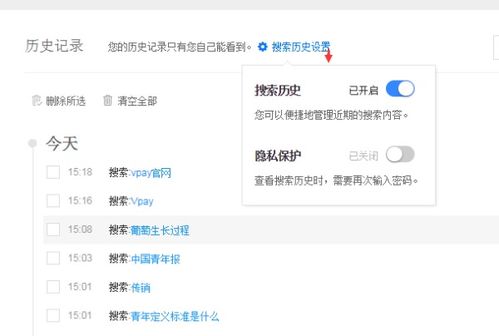 如何一键清空百度搜索的所有历史记录?资讯攻略12-04
如何一键清空百度搜索的所有历史记录?资讯攻略12-04 -
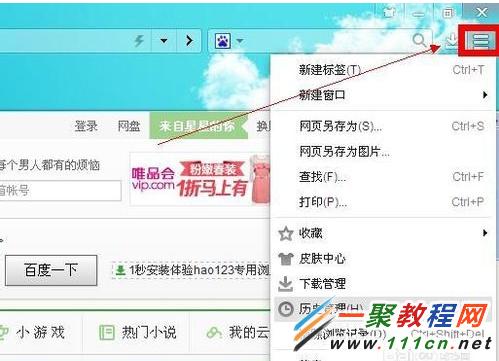 一键解锁!百度浏览器搜索历史记录功能全攻略,让回忆不再丢失资讯攻略10-25
一键解锁!百度浏览器搜索历史记录功能全攻略,让回忆不再丢失资讯攻略10-25 -
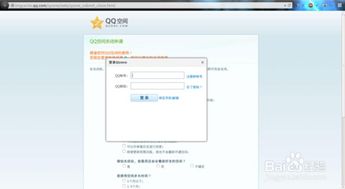 一键搞定!轻松关闭QQ空间的秘籍资讯攻略11-24
一键搞定!轻松关闭QQ空间的秘籍资讯攻略11-24 -
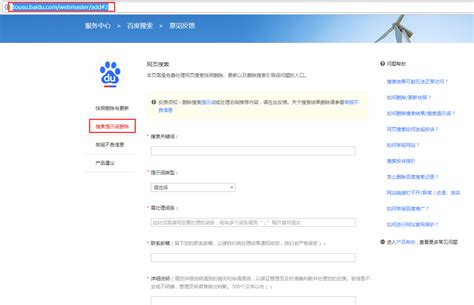 如何轻松清除百度相关搜索记录?资讯攻略11-08
如何轻松清除百度相关搜索记录?资讯攻略11-08 -
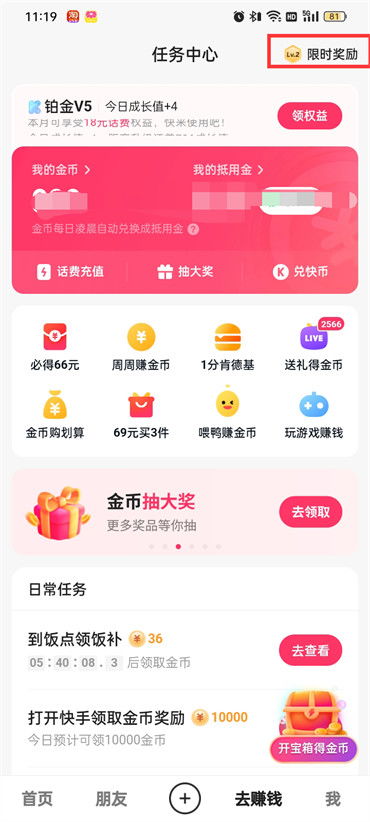 揭秘快手极速版:一键探索搜索发现的无限精彩资讯攻略12-02
揭秘快手极速版:一键探索搜索发现的无限精彩资讯攻略12-02 -
 如何查看微视的历史记录?一键操作指南资讯攻略11-21
如何查看微视的历史记录?一键操作指南资讯攻略11-21